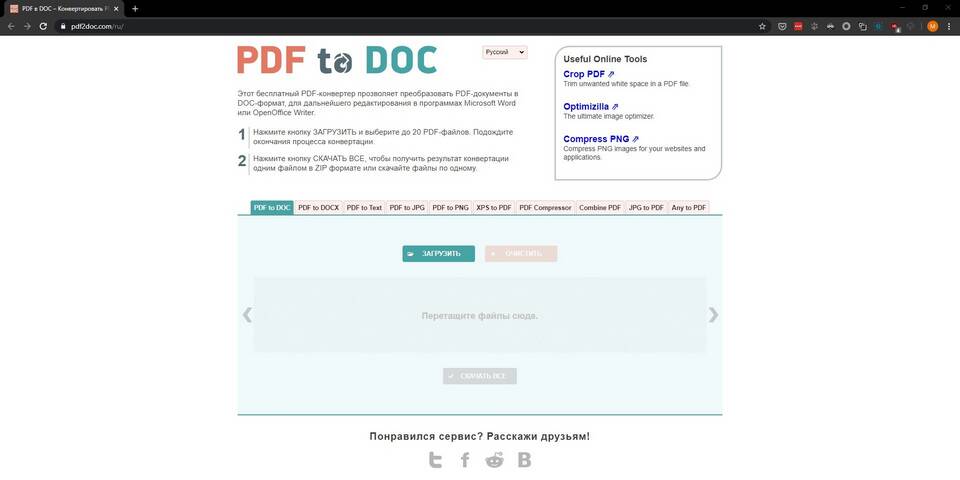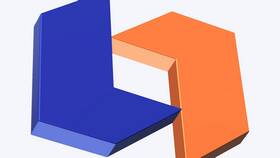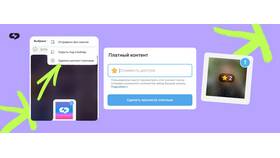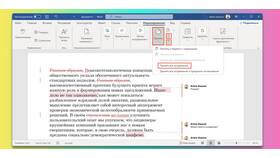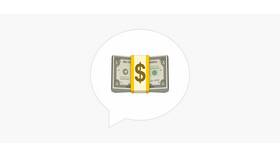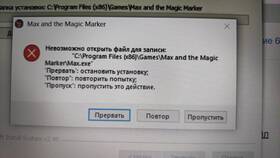Конвертация документов из формата Word в PDF сохраняет форматирование и обеспечивает удобство просмотра на любых устройствах. Рассмотрим основные методы преобразования файлов.
Содержание
Встроенные возможности Microsoft Word
Сохранение как PDF
- Откройте документ в Microsoft Word
- Нажмите "Файл" → "Сохранить как"
- Выберите место сохранения
- В поле "Тип файла" укажите "PDF (*.pdf)"
- Нажмите "Сохранить"
Дополнительные настройки
| Параметр | Описание |
| Оптимизация | Стандартная (для печати) или Минимальный размер (для интернета) |
| Параметры | Настройка диапазона страниц, меток документов |
Онлайн-конвертеры
- Smallpdf: поддерживает пакетное преобразование
- ILovePDF: сохраняет исходное форматирование
- Adobe Online Converter: официальный сервис от разработчика PDF
- Zamzar: конвертирует без установки программ
Использование виртуального принтера
- Откройте документ в Word
- Выберите "Файл" → "Печать"
- В списке принтеров укажите "Microsoft Print to PDF"
- Настройте параметры печати
- Нажмите "Печать" и укажите имя файла
Программы для конвертации
| Программа | Особенности |
| Adobe Acrobat Pro | Создание PDF с возможностью редактирования |
| Nitro Pro | Пакетная обработка документов |
| Foxit PhantomPDF | Быстрое преобразование с сохранением гиперссылок |
Конвертация через Google Документы
- Загрузите файл Word в Google Диск
- Откройте через Google Документы
- Выберите "Файл" → "Скачать" → "Документ PDF"
- Файл сохранится в папку загрузок
Проблемы и решения
| Проблема | Решение |
| Нарушение форматирования | Используйте встроенный конвертер Word или проверьте шрифты |
| Большой размер файла | Выберите оптимизацию "Минимальный размер" |
| Отсутствие изображений | Проверьте ссылки на изображения в исходном документе |
Дополнительные возможности
- Защита PDF паролем (доступно в профессиональных версиях)
- Добавление электронной подписи
- Объединение нескольких документов Word в один PDF
- Настройка качества изображений перед конвертацией